Pagina Inhoudsopgave
Bijgewerkt op Jul 30, 2025
Windows kon de formatteringsfout niet voltooien Overzicht
Wanneer u een SD-kaart, USB-stick of een andere geheugenkaart op de computer aansluit en probeert deze te openen, krijgt u de melding: " U moet de schijf in station X formatteren voordat u deze kunt gebruiken ." Wilt u deze formatteren?

Als u in dit geval op Annuleren klikt, ziet u "X:\ is niet toegankelijk".
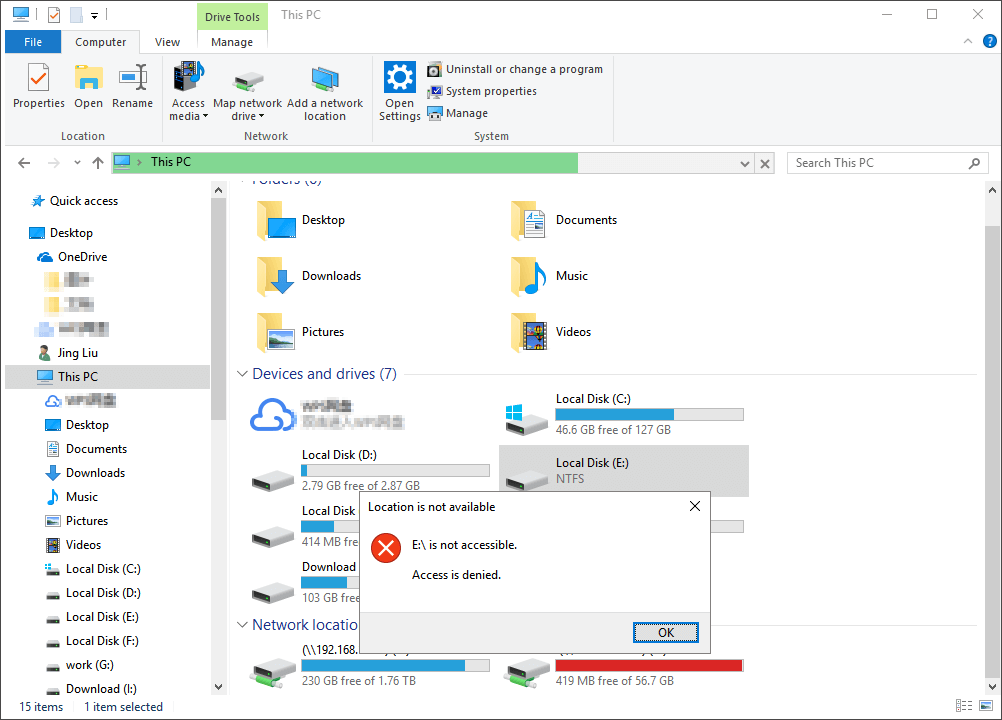
Als u besluit om de USB-stick te formatteren, krijgt u te maken met het probleem waar we het vandaag over gaan hebben: "Windows kon de formattering niet voltooien", zoals u op de onderstaande schermafbeelding kunt zien.
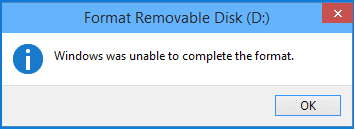
Wanneer we de beschadigde sectoren op een schijf moeten repareren, de meeste virussen moeten verwijderen, schijfruimte moeten vrijmaken, enzovoort, kunnen we de schijf formatteren. Soms kan het echter gebeuren dat bij het formatteren van een SD-kaart, USB-stick of andere geheugenkaart de computer de foutmelding "Windows kon de SD-kaart niet formatteren" geeft. Gebruik de bewezen methoden in dit artikel om het probleem op te lossen.
Vertrouw op de EaseUS Partition Manager-software voor een snelle en efficiënte tool. De formatteerfunctie kan u altijd uit deze formatteerfout helpen.
3 handige oplossingen voor Windows: het formatteren van de SD-kaart kan niet worden voltooid
Het is vervelend om de foutmelding "Windows kon het formatteren niet voltooien" te krijgen tijdens het formatteren van je SD-kaart, USB-stick of externe harde schijf. Maar maak je geen zorgen. Neem de eerste stap om virussen van de harde schijf te verwijderen. Als de formatteerfout blijft bestaan, kun je de volgende beproefde methoden gebruiken om het probleem efficiënt op te lossen.
Oplossing 1. Gebruik een formatteertool van derden - EaseUS Partition Master (eenvoudigst en meest effectief)
Wanneer Windows de SD-kaart niet kan formatteren, is het een goed idee om een speciaal ontworpen formatteerhulpmiddel voor de harde schijf te downloaden en te gebruiken.
EaseUS Partition Master is een van de beste partitiesoftwareprogramma's voor Windows-gebruikers. Hiermee kunt u met een paar klikken een hardeschijfpartitie formatteren. U kunt uw SD-kaart of USB-stick naar wens formatteren naar NTFS, FAT32, EXT2 of EXT3.
Stap 1. Klik met de rechtermuisknop op de harde schijfpartitie en kies de optie 'Formatteren'.
Stap 2. In het nieuwe venster kunt u een nieuwe naam instellen voor de geselecteerde hardeschijfpartitie. Klik vervolgens op "OK".
Stap 3. Klik op de knop '1 taak(en) uitvoeren' en klik vervolgens op 'Toepassen' om de harde schijfpartitie te formatteren.
Een kleinere clustergrootte zorgt voor minder verspilling van schijfruimte. Hoe kleiner de clustergrootte, hoe groter de bestandstoewijzingstabel (FAT). Hoe groter de FAT, hoe langzamer het besturingssysteem met de schijf werkt.
Naast het formatteren van harde schijven biedt EaseUS Partition Master nog andere alles-in-één oplossingen voor partitie- en schijfbeheer voor uw Windows-computer, zoals:
- Partities vergroten/verplaatsen (met de Pro-versie kunt u ruimte verplaatsen van schijf D naar schijf C ), partities maken, verwijderen en samenvoegen
- Kopieer en kloon een hele schijf naar een andere, zelfs als de doelpartitie kleiner is dan de bronpartitie
- Converteer een logische partitie naar een primaire partitie of een primaire partitie naar een logische partitie, FAT naar een NTFS-partitie, MBR-schijf naar GPT of GPT-schijf naar MBR
- Migreer besturingssysteem naar SSD om Windows te versnellen
Oplossing 2. Gebruik het hulpprogramma Schijfbeheer van Windows
Als u geen formatteersoftware van derden wilt gebruiken, kunt u gebruikmaken van de ingebouwde Windows-functie Schijfbeheer. Hiermee kunt u basisbewerkingen voor schijfbeheer uitvoeren, zoals formatteren, maken, verwijderen, verkleinen, uitbreiden en meer.
- Let op:
- Windows Schijfbeheer staat niet toe dat u een SD-kaart groter dan 32 GB formatteert naar FAT 32. Als u dat wel wilt, kunt u EaseUS Windows Partitiebeheer gebruiken.
Stap 1. Klik met de rechtermuisknop op het computerpictogram in Windows 7 of Deze pc in Windows 8/10/11 en selecteer 'Beheren'. Ga in het pop-upvenster in het rechterdeelvenster naar 'Opslag' > 'Schijfbeheer'.
Stap 2. Zoek nu de SD-kaart of USB-stick die de foutmelding 'Kan formatteren niet voltooien' geeft. Als er partities op de schijf staan, verwijder ze dan allemaal. Je krijgt dan één volume.
Stap 3. Klik met de rechtermuisknop op de schijf en klik op 'Formatteren'. Kies het NTFS-bestandssysteem als het apparaat groter is dan 4 GB, of kies het FAT32-bestandssysteem.

Oplossing 3. Gebruik Diskpart in de opdrachtprompt
Als het probleem met het formatteren van de SD-kaart in Windows niet is opgelost met Windows Schijfbeheer, kan de Diskpart-formatteringsopdracht u ook helpen de formattering te voltooien met de volgende stappen. Klik op de knoppen om uw vrienden te laten weten hoe ze CMD moeten gebruiken.
Deze methode is geschikt voor gebruikers met enige computerkennis. Als u een beginner bent, kunt u beter een automatische tool voor het formatteren van uw harde schijf gebruiken om gegevensschade door onjuist gebruik te voorkomen.
Stap 1. Klik met de rechtermuisknop op het Windows-pictogram, typ opdrachtprompt in het zoekvak, klik met de rechtermuisknop op Opdrachtprompt en selecteer 'Als administrator uitvoeren'.
Stap 2. Typ diskpart in de opdrachtprompt en druk op Enter.
Stap 3. Druk elke keer op Enter wanneer u onderstaande opdrachtregels in DiskPart typt om de harde schijf snel te formatteren
- lijst schijf
- Selecteer schijf 2 (Vervang 2 door uw schijfnummer)
- lijstvolume
- Selecteer volume 10 (Vervang 10 door het volumenummer van het apparaat dat u wilt formatteren)
- format fs=ntfs quick (Als u een opslagapparaat moet formatteren naar FAT32 of andere bestandssystemen, vervangt u NTFS door FAT32 , exFAT , enz.)
Stap 4. Typ exit en druk op Enter om het programma te sluiten wanneer DiskPart meldt dat het volume succesvol is geformatteerd.
Samenvattend
U kunt het probleem waarbij Windows de SD-kaart niet kan formatteren, op drie manieren oplossen: met de EaseUS-formatteringstool, Windows Schijfbeheer of de Opdrachtprompt.
Als Windows Schijfbeheer u niet toestaat om uw SD-kaartpartitie groter dan 32 GB te formatteren naar FAT32, of als u niet weet hoe u de opdrachtregel moet gebruiken, raden we u ten zeerste aan om een eenvoudige formatteertool te gebruiken: EaseUS Partition Master. Deze tool kan veel meer doen met de organisatie van de schijfpartities om het maximale uit uw computer te halen.
Redenen waarom Windows de SD-kaart niet kan formatteren
Mogelijke oorzaken voor het probleem dat Windows de SD-kaart niet kan formatteren, zijn:
- De schijf is beveiligd tegen schrijven en Windows staat niet toe dat u de SD-kaart formatteert;
- De SD-kaart is geïnfecteerd met een onbekend virus;
- De SD-geheugenkaart is beschadigd of corrupt;
- Er zaten een aantal slechte sectoren op de SD-kaart.
Veelgestelde vragen over het formatteren van de SD-kaart in Windows
Hier zijn vier veelgestelde vragen over Windows: "Windows kon de geheugenkaart niet formatteren". Als u ook een van deze problemen ondervindt, vindt u hier de methoden.
1. Hoe kan ik het probleem oplossen dat Windows de SD-kaart niet kon formatteren?
Wanneer Windows de SD-kaart niet kan formatteren, kunt u drie andere benaderingen proberen: met de EaseUS-software voor partitiebeheer, met het ingebouwde schijfbeheer van Windows of met de opdrachtprompt.
2. Hoe formatteer je een geheugenkaart die niet geformatteerd kan worden?
Gebruik de EaseUS-software voor partitiebeheer, een speciaal hulpprogramma voor het formatteren van schijven, om een geheugenkaart te formatteren als deze niet kan worden geformatteerd via Windows Verkenner:
Stap 1. Start EaseUS Partition Master, klik met de rechtermuisknop op de geheugenkaartpartitie die u wilt formatteren en kies "Formatteren".
Stap 2. In het nieuwe venster stelt u het partitielabel, het bestandssysteem (NTFS/FAT32/EXT2/EXT3) en de clustergrootte in voor de partitie die u wilt formatteren en klikt u op 'OK'.
Stap 3. Vervolgens ziet u een waarschuwingsvenster. Klik hierin op "OK" om door te gaan.
Stap 4. Klik op de knop 'Bewerking uitvoeren' in de linkerbovenhoek om de wijzigingen te bekijken en klik vervolgens op 'Toepassen' om te beginnen met het formatteren van de partitie op uw SD-kaart of andere geheugenkaarten.
3. Hoe kan ik een SD-kaart formatteren?
Stap 1. Sluit uw SD-kaart aan op uw computer door de geheugenkaart in een kaartlezer te plaatsen.
Stap 2. Ga naar 'Deze computer' en zoek het SD-kaartstation onder 'Apparaten met verwisselbare opslag'. Klik met de rechtermuisknop op de SD-kaart en klik vervolgens op 'Formatteren'.
Stap 3. Klik op de vervolgkeuzelijst naast 'Formatteringstype' en kies de optie 'Snel'. Hiermee kunt u de kaart formatteren zonder de bestanden erop te verwijderen. Als u alle bestanden van de SD-kaart wilt wissen tijdens het formatteren, selecteert u de optie 'Volledig'.
Stap 4. Klik op "OK" om het formatteren van de SD-kaart te starten.
4. Wat betekent het niet kunnen voltooien van het format?
Wat kan het formatteren niet voltooien? Wanneer u probeert uw SD-kaart of USB-stick op uw computer te formatteren, maar de foutmelding krijgt: Windows kon de SD-kaart niet formatteren, hoe lost u dit op? U kunt het formatteren voltooien met behulp van Windows Schijfbeheer.
Stap 1. Voer Schijfbeheer uit via het Windows-menu.
Stap 2. Kies de schijf waarop u de foutmelding 'Windows kon de formattering niet voltooien' ziet. Klik er vervolgens met de rechtermuisknop op en kies 'Formatteren'.
Hoe kunnen wij u helpen?
Gerelateerde artikelen
-
Beheerderswachtwoord: 2024 Complete gids over het onder de knie krijgen ervan
![author icon]() Tina/2025/07/30
Tina/2025/07/30 -
Paragon Migrate OS naar SSD Review [Voor- en nadelen]
![author icon]() Tina/2025/07/30
Tina/2025/07/30 -
Top 5 beste Partition Magic-alternatieven aanbevolen
![author icon]() Tina/2025/07/30
Tina/2025/07/30 -
Partities vergroten/verplaatsen om het probleem met weinig schijfruimte op te lossen
![author icon]() Tina/2025/07/30
Tina/2025/07/30
EaseUS Partition Master

Beheer partities en optimaliseer schijven efficiënt
